新手学习SPSS最重要的是了解基本的功能。IBM SPSS有一句口号真正统计,确实简单,我们在入门的时候要先学会使用下拉菜单选择所需要执行的命令,然后是能够使用各种统计分析绘图交......
2023-08-15 237 新手学SPSS
描述性分析是对一组或多组数据进行全方位的数据分析,分析范围包括数据的样本量、平均值、最大值、最小值、标准差、方差、极值等,还包括计算数据的标准化值,也就是z得分。
IBM SPSS Statistics是非常专业的数据处理软件,在其中可以轻松实现对数据的描述性分析,大大解放了我们的计算劳动力。
接下来就为大家介绍一下如何简单快速地对数据进行SPSS描述性分析。
一、导入数据
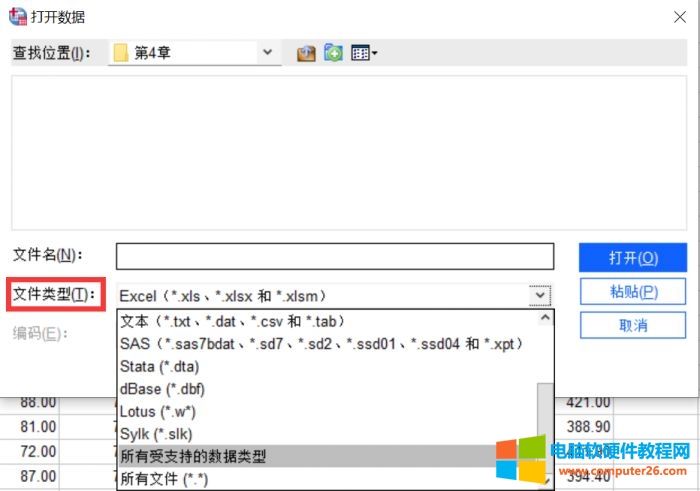
图1:导入数据
数据是开始操作的服务对象,从“文件”——“导入数据”中可以打开本地文件夹,数据类型多样,可随意导入。
二、开始分析
1.描述性分析
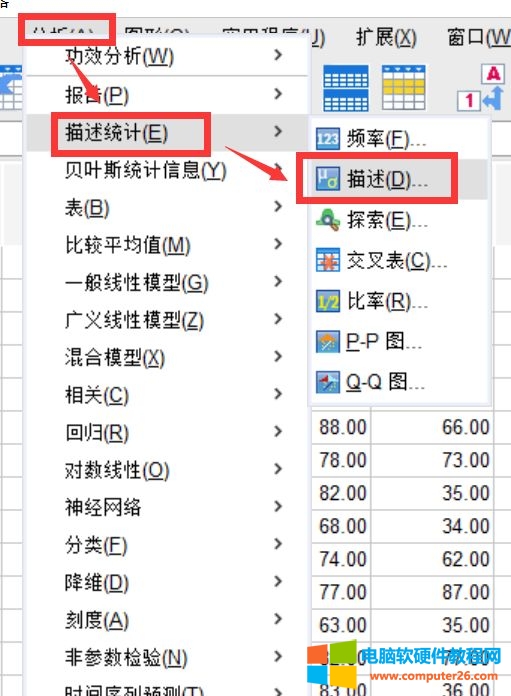
图2:描述性分析
IBM SPSS Statistics为用户提供了全面的分析方法,包括频率、描述、交叉表、探索等多种分析方法,在“分析”菜单的“描述统计”中,点击“描述”可以进入描述性分析。
2.选择变量
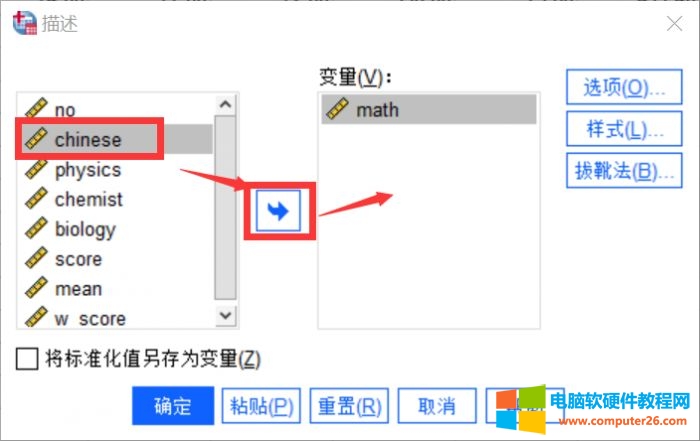
图3:选择变量
在分析窗口内,首先需要设置待分析的变量,这个变量可以是一个,也可以是多个,一般都选择有关联或有比较性的数据组进行分析。
选择左侧框内的变量名称,然后点击中间的转换箭头,就可以将该变量添加到分析窗口中了,反之可以将其从分析窗口中删除。
我们这里选择的是“语文”和“数学”两组成绩做分析。
3.分析范围
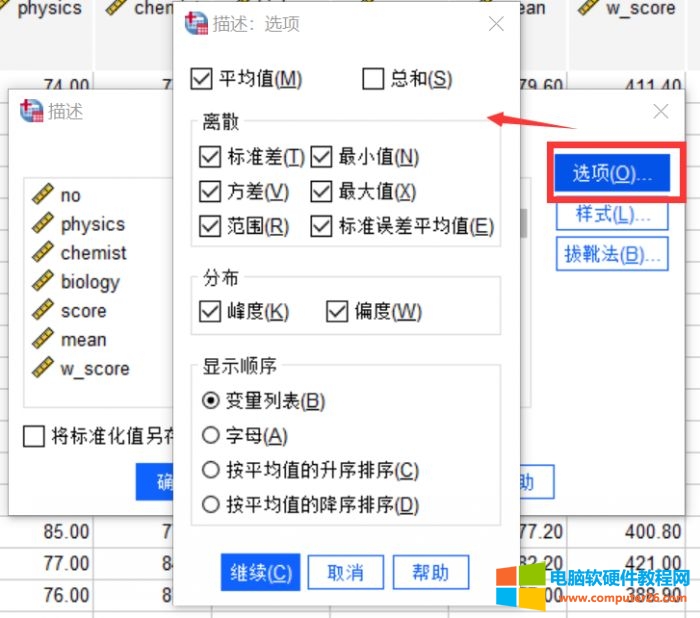
图4:设计分析范围
分析范围就是文章开头我们提到的几个项目,这些参数经常被用于比较数据的稳定性、优劣性,这也是描述性分析的意义所在。
点击图3所示窗口中的“选项”,进入图4窗口,根据数据特性和分析目的,勾选需要进行的分析项目,完成后点击“继续”。
4.表格样式

图5:样式设计
由于最后的分析结果是以表格形式呈现出来的,所以我们可以在一定范围内对表格的样式进行设计,包括添加数据行、修改数据列名称等基础设计。
5.分析结果
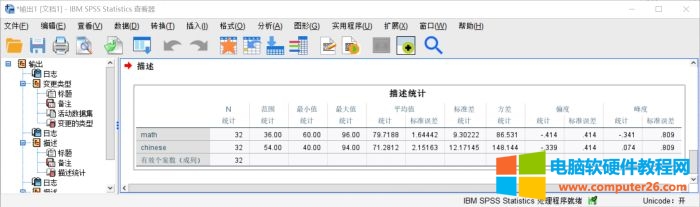
图6:分析结果
完成所有设置后,点击“确定”,IBM SPSS将会即时开始数据分析,分析结果以表格呈现在工作日志中。
6.另存为变量
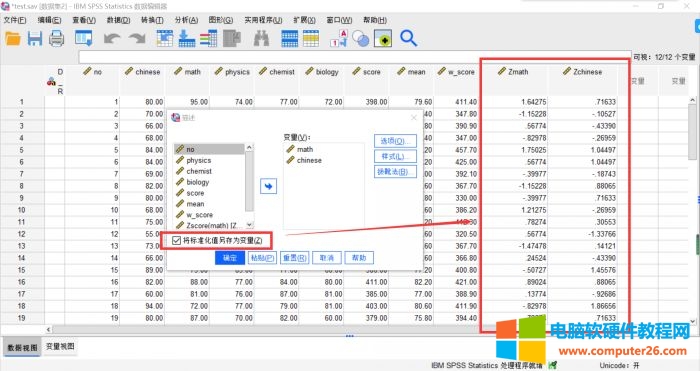
图7:另存为变量
在描述性分析中,我们可以选择是否将标准化值另存为变量,如果勾选这一选项,针对数据计算出来的z值将以变量的形式新增到数据列表中,用户可以将其作为变量进行再编辑。
三、小结
这篇文章里为大家整理了什么是描述性分析以及如何在IBM SPSS Statistics中对数据进行描述性分析操作,希望可以对大家有所帮助!
标签: SPSS进行描述性分析
相关文章

新手学习SPSS最重要的是了解基本的功能。IBM SPSS有一句口号真正统计,确实简单,我们在入门的时候要先学会使用下拉菜单选择所需要执行的命令,然后是能够使用各种统计分析绘图交......
2023-08-15 237 新手学SPSS
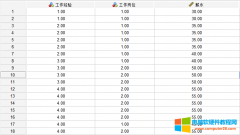
SPSS是实验中处理数据常用的软件,SPSS里面均值过程分析是比较常见的,另外 方差分析 也是很常见的。如果只有一组样本我们选用均值过程分析,两组样本以上一般选用方差分析。虽说......
2023-10-08 288 SPSS均值过程分析

卡方检验是一种常用的非参数检验方法,其统计的是样本的实际观测值与理论推断值之间的偏离程度,卡方值越大,二者偏差程度越大;反之,二者偏差程度越小,可用于检验数值是否......
2023-02-05 256 SPSS卡方检验 SPSS检验数据是否服从均匀分布
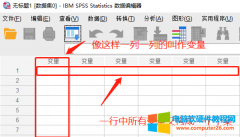
变量和个案是 IBM SPSS 数据界面很重要的两个部分,可以形象理解为地球仪上的经线和纬线。通俗一点讲数据界面的每一列是一种变量,如年龄性别等。一行中的所有变量又构成了一个个......
2023-08-15 1040 SPSS进行变量赋值
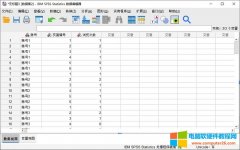
IBM SPSS Statistics的数据重构功能,也被称为数据重组,包含了将选定变量重组为个案、将选定个案重组为变量与变换所有数据(即数据转置)的功能。 本文中,会进行将选定个案重组为......
2023-01-15 276 SPSS数据重构 SPSS将选定个案重组为变量